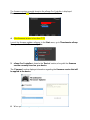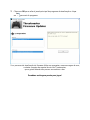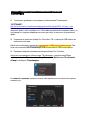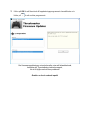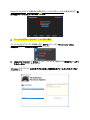Thrustmaster 4160726 Bedienungsanleitung
- Kategorie
- Spielzeuge
- Typ
- Bedienungsanleitung

ENGLISH: Manual firmware update procedure
FRANÇAIS : Procédure de mise à jour manuelle du firmware
DEUTSCH: Manuelle Aktualisierung der Firmware
NEDERLANDS: Procedure voor het handmatig bijwerken van de
firmware
ITALIANO: Procedura per l’aggiornamento manuale del firmware
ESPAÑOL: Procedimiento manual de actualización del firmware
PORTUGUÊS: Procedimento de atualização manual do firmware
РУССКИЙ: Порядок ручного обновления прошивки
SVENSKA: Manuell uppdatering av firmware
日本語:手動ファームウェア更新手順
简体中文:手动固件更新程序
한국어: 수동 펌웨어 업데이트 절차

ENGLISH: Manual firmware update procedure
(Windows 10)
1. Install the drivers and the Thrustmapper software.
“SOFTWARE”:
http://ts.thrustmaster.com/download/pub/webupdate/eSwap/2020_eSwap_1.exe
Depending on the web browser you are using, you will be prompted to either run the file,
or save the file. If you are prompted to save the file, go to the destination folder (once
the file has been saved) and run the file that you have downloaded.
2. Connect the eSwap Pro Controller gamepad to your PC using the included USB
cable.
The controller must be directly connected to the computer’s USB port. We strongly
recommend that you DO NOT use a USB hub for this procedure.
3. Verify the firmware version of your eSwap Pro Controller.
Launch the Thrustmapper software: in the Start menu, go to Thrustmaster eSwap
Gamepads, and click Thrustmapper.
On the home page, click the wheel icon located in the bottom right-hand corner:

The firmware version currently found on the eSwap Pro Controller is displayed.
Firmware version 7.77 is the most recent version available.
4. If the firmware version is less than 7.77:
Launch the firmware updater software: in the Start menu, go to Thrustmaster eSwap
Gamepads, and click Firmware Update.
5. eSwap Pro Controller is listed in the “Device” section, along with the firmware
version currently found on your device.
The “Firmware” section displays information regarding the firmware version that will
be applied to the device.
6. When you are ready to continue, click OK.

IMPORTANT: DO NOT DISCONNECT your controller during the firmware update
process!
The firmware update process then takes place (the progress is shown onscreen).
The updater program will let you know whether the process has successfully completed.
At the end of the firmware update, the LED on the controller is OFF: this is perfectly
normal.
Disconnect and then reconnect your eSwap Pro Controller, as instructed.

7. Click OK to return to the updater program’s main window, and click to exit the
program.
If the firmware update process fails or displays an error message,
please contact Thrustmaster’s technical support team,
who will guide you through the necessary steps to be taken.
Congratulations: you are now ready to play!

FRANÇAIS : Procédure de mise à jour manuelle du firmware
(Windows 10)
1. Installez les pilotes et le logiciel Thrustmapper.
“SOFTWARE”:
http://ts.thrustmaster.com/download/pub/webupdate/eSwap/2020_eSwap_1.exe
En fonction du navigateur utilisé, il vous sera proposé soit d’exécuter, soit d’enregistrer
le fichier. Pour cette seconde option, allez dans le répertoire de destination et lancez le
fichier téléchargé.
2. Connectez le contrôleur eSwap Pro Controller à votre PC à l’aide du câble USB
fourni.
Le contrôleur doit être connecté directement au port USB de l’ordinateur. Nous
déconseillons l’utilisation d’un hub USB pour cette procédure.
3. Vérifiez la version de firmware de votre contrôleur eSwap Pro Controller.
Lancez le logiciel Thrustmapper : dans le menu Démarrer > Thrustmaster eSwap
Gamepads, cliquez sur Thrustmapper.
Depuis la page d’accueil, cliquez sur la roue située en bas à droite:

La version du firmware actuellement présente dans le périphérique est affichée.
Firmware : 7.77 est actuellement la dernière version à ce jour.
4. Si la version de firmware est antérieure à 7.77 :
Lancez le logiciel de mise à jour du firmware : dans le menu Démarrer > Thrustmaster
eSwap Gamepads, cliquez sur Firmware Update.
5. Le contrôleur eSwap Pro Contrôleur est visible sous l’intitulé Device. La version
du firmware actuellement présente dans le périphérique est affichée.
La fenêtre Firmware affiche les informations concernant la version du firmware qui
sera appliquée au périphérique.

6. Lorsque vous êtes prêt(e) à continuer, cliquez sur OK.
IMPORTANT : NE DÉCONNECTEZ PAS votre contrôleur
pendant la mise à jour du firmware!
La procédure de mise à jour suit son cours (la progression est affichée à l’écran).
Le programme de mise à jour vous indiquera ensuite si la procédure s’est déroulée
avec succès. A la fin de la mise à jour du firmware, le témoin lumineux situé sur le
contrôleur est ÉTEINT : ceci est parfaitement normal.
Débranchez puis rebranchez votre eSwap Pro Controller comme demandé.

7. Cliquez sur OK pour revenir à la fenêtre principale du programme de mise à jour,
puis cliquez sur pour quitter le programme.
Si la procédure de mise à jour du firmware échoue
ou affiche un message d’erreur, veuillez contacter le support technique,
qui vous guidera tout au long de la procédure requise.
Félicitations ! Vous êtes maintenant prêt à jouer !

DEUTSCH: Manuelle Aktualisierung der Firmware
(Windows 10)
1. Installieren Sie die Treiber und die Thrustmapper-Software.
“SOFTWARE”:
http://ts.thrustmaster.com/download/pub/webupdate/eSwap/2020_eSwap_1.exe
Je nach verwendetem Webbrowser werden Sie dazu aufgefordert, die Datei entweder
zu starten oder zu speichern. Wenn Sie dazu aufgefordert werden, die Datei zu
speichern, rufen Sie den Zielordner auf (nachdem Sie die Datei abgespeichert haben)
und starten Sie die heruntergeladene Datei.
2. Schließen Sie das eSwap Pro Controller-Gamepad über das mitgelieferte USB-
Kabel an Ihrem PC an.
Der Controller muss direkt mit der USB-Schnittstelle des Computers verbunden
werden. Wir empfehlen Ihnen unbedingt, für diesen Vorgang KEINEN USB-Hub zu
verwenden.
3. Verifizieren Sie die Firmware-Version Ihres eSwap Pro Controller.
Starten Sie die Thrustmapper-Software: gehen Sie unter Start auf Thrustmaster
eSwap Gamepads und klicken Sie auf Thrustmapper.
Auf der Startseite klicken Sie auf das Zahnradsymbol rechts unten:

Die aktuell auf dem eSwap Pro Controller installierte Firmware-Version wird angezeigt.
Die Firmware-Version 7.77 ist die aktuellste verfügbare Version.
4. Sollte die Firmware-Version unter 7.77 liegen:
Starten Sie die Firmware-Aktualisierungssoftware: gehen Sie unter Start auf
Thrustmaster eSwap Gamepads und klicken Sie auf Firmware Update.
5. Der eSwap Pro Controller wird im Bereich “Device” neben der aktuell auf dem
Gerät gefundenen Firmware-Version aufgelistet.
Der Bereich “Firmware” gibt an, welche Firmware-Version auf dem Gerät installiert
wird.

6. Wenn Sie bereit sind fortzufahren, klicken Sie auf OK.
WICHTIG: TRENNEN SIE UNTER KEINEN UMSTÄNDEN Ihren Controller während
des Aktualisierungsvorganges vom Gerät!
Der Firmware-Aktualisierungsvorgang wird dann ausgeführt (der Fortschritt wird auf
dem Bildschirm angezeigt).
Das Programm teilt Ihnen mit, wenn der Aktualisierungsvorgang erfolgreich
abgeschlossen wurde. Am Ende des Firmware-Updates ist die LED-Leuchte am
Controller AUS: das ist der normale Zustand.
Trennen und verbinden Sie Ihren eSwap Pro Controller gemäß den Anweisungen neu.

7. Klicken Sie OK, um zum Hauptfenster des Aktualisierungsprogrammes
zurückzukehren und klicken Sie , um das Programm zu schließen.
Sollte der Aktualisierungsvorgang fehlschlagen oder eine Fehlermeldung angezeigt
werden, kontaktieren Sie bitte den technischen Support von Thrustmaster.
Dieser wird Sie durch die notwendigen Schritte führen.
Glückwunsch: Legen Sie los!

NEDERLANDS: Procedure voor het handmatig bijwerken van de
firmware
(Windows 10)
1. Installeer de drivers en de Thrustmapper-software.
“SOFTWARE”:
http://ts.thrustmaster.com/download/pub/webupdate/eSwap/2020_eSwap_1.exe
Vervolgens wordt u, afhankelijk van welke browser u gebruikt, gevraagd om dit bestand
uit te voeren of op te slaan. Als u werd gevraagd het bestand op te slaan, gaat u nadat
het downloaden is voltooid naar de doelmap en voert u het gedownloade bestand uit.
2. Sluit de eSwap Pro Controller gamepad met de meegeleverde USB-kabel aan op
uw pc.
De controller moet rechtstreeks op een USB-poort van de computer worden
aangesloten. We adviseren ten zeerste om voor deze procedure GEEN USB-hub te
gebruiken.
3. Controleer de firmware-versie van uw eSwap Pro Controller.
Start de Thrustmapper-software: ga vanuit het Start-menu naar Thrustmaster eSwap
Gamepads en klik op Thrustmapper.
Klik op de hoofdpagina op het tandwielpictogram rechtsonder in het scherm:

De huidige firmware-versie van de eSwap Pro Controller wordt weergegeven.
Firmware-versie 7.77 is de meest recente versie.
4. Als u een firmware-versie lager dan 7.77 gebruikt:
Start de software voor het bijwerken van de firmware: ga in het Start-menu naar
Thrustmaster eSwap Gamepads en klik op Firmware Update.
5. De eSwap Pro Controller wordt samen met de huidige versie van de firmware
op uw apparaat weergegeven in de sectie “Device”.
De sectie "Firmware" toont de firmware-versie die op het apparaat zal worden gezet.

6. Klik op OK als u klaar bent om door te gaan.
BELANGRIJK: De controller NIET LOSKOPPELEN terwijl de firmware wordt
bijgewerkt.
De procedure voor het bijwerken van de firmware gaat beginnen en de voortgang wordt
op het scherm getoond.
Het bijwerkprogramma geeft aan of de firmware met succes is bijgewerkt. Na afloop van
het bijwerkproces gaat de LED op de controller UIT. Dit is volstrekt normaal.
Volg de instructies om de eSwap Pro Controller los te koppelen en weer aan te
sluiten.

7. Klik op OK om terug te gaan naar het hoofdvenster van het bijwerkprogramma en
klik vervolgens op om het programma af te sluiten.
Als het bijwerken van de firmware is mislukt of een foutmelding geeft,
neem dan contact op met de technical support van Thrustmaster.
Zij zullen u verder helpen.
Gefeliciteerd. Nu kan er gespeeld worden!

ITALIANO: Procedura per l’aggiornamento manuale del firmware
(Windows 10)
1. Installa i driver e il software Thrustmapper.
“SOFTWARE”:
http://ts.thrustmaster.com/download/pub/webupdate/eSwap/2020_eSwap_1.exe
A seconda del browser che stai utilizzando, ti potrebbe esser chiesto se vuoi eseguire il
file o se desideri salvarlo. Se ti venisse chiesto di salvare il file, accedi (una volta
scaricato il file) alla cartella di destinazione ed esegui il file da scaricato.
2. Collega il gamepad eSwap Pro Controller al tuo PC utilizzando l’accluso cavo USB.
Il controller deve essere collegato direttamente alla porta USB del computer. Per
questa procedura, ti consigliamo vivamente di NON utilizzare un hub USB.
3. Verifica la versione del firmware del tuo eSwap Pro Controller.
Avvia il software Thrustmapper: dal menu Start, vai su Thrustmaster eSwap
Gamepads e clicca su Thrustmapper.
Nella homepage, clicca sull’icona a forma di ingranaggio presente nell’angolo inferiore
destro:

Verrà visualizzata la versione del firmware attualmente installata nel eSwap Pro
Controller. La versione del firmware 7.77 corrisponde alla versione disponibile più
recente.
4. Qualora la versione del firmware fosse inferiore alla 7.77:
Avvia il software per l’aggiornamento del firmware: dal menu Start, vai su
Thrustmaster eSwap Gamepads e clicca su Firmware Update.
5. L’eSwap Pro Controller apparirà nella sezione “Device”, assieme alla versione
del firmware attualmente presente nella tua periferica.
La sezione “Firmware” mostra alcune informazioni riguardanti la versione del
firmware che verrà installata sulla periferica.

6. Quando sei pronto per proseguire, clicca su OK.
IMPORTANTE: durante la procedura di aggiornamento del firmware, NON
SCOLLEGARE il tuo controller!
Verrà quindi avviata la procedura di aggiornamento del firmware (il cui stato di
avanzamento verrà mostrato sullo schermo).
Il programma di aggiornamento ti avviserà del corretto completamento della procedura.
Terminato l’aggiornamento del firmware, il LED sul controller risulterà SPENTO: ciò è
perfettamente normale.
Scollega e quindi ricollega il tuo eSwap Pro Controller, così come indicato.
Seite wird geladen ...
Seite wird geladen ...
Seite wird geladen ...
Seite wird geladen ...
Seite wird geladen ...
Seite wird geladen ...
Seite wird geladen ...
Seite wird geladen ...
Seite wird geladen ...
Seite wird geladen ...
Seite wird geladen ...
Seite wird geladen ...
Seite wird geladen ...
Seite wird geladen ...
Seite wird geladen ...
Seite wird geladen ...
Seite wird geladen ...
Seite wird geladen ...
Seite wird geladen ...
Seite wird geladen ...
Seite wird geladen ...
Seite wird geladen ...
Seite wird geladen ...
Seite wird geladen ...
Seite wird geladen ...
Seite wird geladen ...
Seite wird geladen ...
Seite wird geladen ...
Seite wird geladen ...
-
 1
1
-
 2
2
-
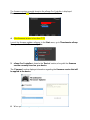 3
3
-
 4
4
-
 5
5
-
 6
6
-
 7
7
-
 8
8
-
 9
9
-
 10
10
-
 11
11
-
 12
12
-
 13
13
-
 14
14
-
 15
15
-
 16
16
-
 17
17
-
 18
18
-
 19
19
-
 20
20
-
 21
21
-
 22
22
-
 23
23
-
 24
24
-
 25
25
-
 26
26
-
 27
27
-
 28
28
-
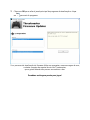 29
29
-
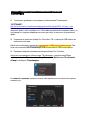 30
30
-
 31
31
-
 32
32
-
 33
33
-
 34
34
-
 35
35
-
 36
36
-
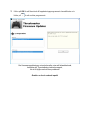 37
37
-
 38
38
-
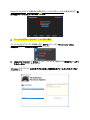 39
39
-
 40
40
-
 41
41
-
 42
42
-
 43
43
-
 44
44
-
 45
45
-
 46
46
-
 47
47
-
 48
48
-
 49
49
Thrustmaster 4160726 Bedienungsanleitung
- Kategorie
- Spielzeuge
- Typ
- Bedienungsanleitung
in anderen Sprachen
Verwandte Artikel
-
Thrustmaster 4160726 Benutzerhandbuch
-
TRUSTMASTER 2960629 Benutzerhandbuch
-
TRUSTMASTER FORCE FEEDBACK JOYSTICK Bedienungsanleitung
-
TRUSTMASTER TOP GUN AFTERBURNER FORCE FEEDBACK Bedienungsanleitung
-
TRUSTMASTER T500 RS Bedienungsanleitung
-
Thrustmaster HOTAS WARTHOG Bedienungsanleitung
-
Thrustmaster 4060107 Bedienungsanleitung
-
Thrustmaster 4160664 4169085 4161083 4160665 4160666 4160667 4169086 Bedienungsanleitung
-
Thrustmaster 4460168 4460153 Bedienungsanleitung
-
Thrustmaster 2960732 2961056 4160244 4160514 4160555 4160574 4169060 4160581 4168045 4169061 Bedienungsanleitung